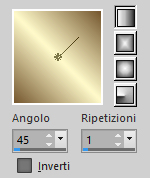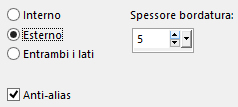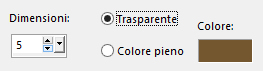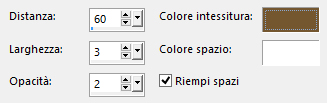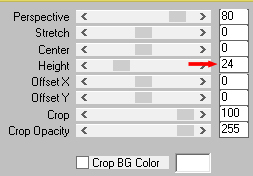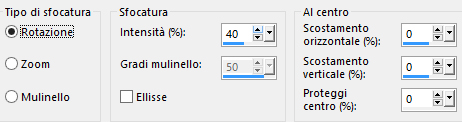Preparazione Doppio clic sul preset "shaddow_noel2018_lulu.f1s" e si installerà automaticamente dentro il filtro Alien Skin Eye Candy 5 Impact/Perspective Shadow Tavolozza di materiali: colore di primo piano scuro #75572f e colore di secondo piano chiaro #fffacb Configura in primo piano il gradiente stile lineare:
1. Apri il livello "Alpha_Noel2018". Finestra/Duplica. Chiudi l'originale e andiamo a lavorare sulla copia. Rinomina il livello Raster 1. 2. Riempi il livello con il gradiente di primo piano. Regola/Sfocatura/Sfocatura gaussiana: raggio 25. 3. Selezioni/Carica selezione/Da canale alfa e scegli "Alpha_Noel2018 #1". 4. Selezioni/Modifica/Seleziona bordature selezione:
Livelli/Nuovo livello raster. Riempi le bordature selezionate con il colore #ffffff. Effetti/Effetti 3D/Scalpello (colore scuro di primo piano):
Deseleziona tutto. 5. Posizionati sul livello Raster 1. Livelli/Nuovo livello raster. Selezioni/Carica selezione/Da canale alfa e scegli "Alpha_Noel2018 #2". Riempi la selezione con il colore scuro di primo piano. Apri il tube "aclis_xmas_03_27_11_2011". Modifica/Copia e incolla nella selezione. Regola/Messa a fuoco/Metti a fuoco. 6. Selezioni/Modifica/Seleziona bordature selezione: lascia la configurazione in memoria. Livelli/Nuovo livello raster. Riempi le bordature selezionate con il colore #ffffff. Effetti/Effetti 3D/Scalpello (colore di primo piano): lascia la configurazione in memoria. Deseleziona tutto. Livelli/Unisci/Unisci giù. Immagine/Ridimensiona al 98% (tutti i livelli non spuntato). 7. Livelli/Nuovo livello raster. Riempi con il colore scuro di primo piano. Effetti/Effetti di trama/Intessitura (colore intessitura: scuro di primo piano - colore spazio: #ffffff)
Effetti/Plug in/Mura's Meister/Perspective Tiling:
Regola/Messa a fuoco/Metti a fuoco. 8. Selezioni/Carica selezione/Da canale alfa e scegli "Alpha_Noel2018 #3". Selezioni/Inverti. Premi il tasto Canc della tua tastiera. Deseleziona tutto. 9. Selezioni/Carica selezione/Da canale alfa e scegli "Alpha_Noel2018 #4". Livelli/Nuovo livello raster. Riempi con il colore chiaro di secondo piano. Selezioni/Modifica/Contrai di 5 px. Premi il tasto Canc della tua tastiera. Deseleziona tutto. 10. Apri il tube "Gabry-finestra 53". Modifica/Copia e incolla come nuovo livello. Immagine/Ridimensiona al 50% (tutti i livelli non spuntato). Cancella la firma. Regola/Messa a fuoco/Metti a fuoco. Attiva lo strumento puntatore (lettera k) e inserisci i seguenti valori per posizionare correttamente il tube: Posizione X= 29,00 e Posizione Y= 136,00 Ora regola lo strumento puntatore (modalità scala e inclinazione) da tutte le parti in modo da ottenere un risultato simile a questo:
Disattiva lo strumento puntatore cliccando su un qualsiasi altro strumento. Livelli/Unisci/Unisci giù. Livelli/Duplica. Immagine/Rifletti/Rifletti orizzontalmente. 11. Apri il tube dell'albero "sat_sap04". Modifica/Copia e incolla come nuovo livello. Immagine/Ridimensiona al 60% (tutti i livelli non spuntato). Cancella la firma. Regola/Messa a fuoco/Metti a fuoco. Effetti/Effetti d'immagine/Scostamento: orizz. 290 / vert. -60 / personalizzato e trasparente. Livelli/Disponi/Porta in alto. Effetti/Plug in/Alien Skin Eye Candy 5 Impact/Perspective Shadow: dal menù User Settings in basso scegli il preset "shaddow_noel2018_lulu". 12. Immagine/Aggiungi bordatura simmetrica di 2 px colore scuro di primo piano. Immagine/Aggiungi bordatura simmetrica di 3 px colore chiaro di secondo piano. Immagine/Aggiungi bordatura simmetrica di 2 px colore scuro di primo piano. Apri il tube "Tube3551". Modifica/Copia e incolla come nuovo livello. Immagine/Ridimensiona al 60% (tutti i livelli non spuntato). Cancella la firma. Posiziona come da lavoro finale. Regola/Messa a fuoco/Accentua messa a fuoco. Applica uno sfalsa ombra di tua scelta. 13. Apri il tube "deco-41". Modifica/Copia e incolla come nuovo livello. Attiva lo strumento puntatore (lettera k) e inserisci i seguenti valori per posizionare correttamente il tube: Posizione X= 1,00 e Posizione Y= -1,00 Disattiva lo strumento puntatore cliccando su un qualsiasi altro strumento. Livelli/Duplica. Attiva lo strumento puntatore (lettera k) e inserisci i seguenti valori per posizionare correttamente il tube: Posizione X= 194,00 e Posizione Y= -3,00 Disattiva lo strumento puntatore cliccando su un qualsiasi altro strumento. Livelli/Unisci/Unisci giù. Livelli/Duplica. Attiva lo strumento puntatore (lettera k) e inserisci i seguenti valori per posizionare correttamente il tube: Posizione X= 384,00 e Posizione Y= -4,00 Livelli/Duplica. Attiva lo strumento puntatore (lettera k) e inserisci i seguenti valori per posizionare correttamente il tube: Posizione X= 763,00 e Posizione Y= -6,00 Disattiva lo strumento puntatore cliccando su un qualsiasi altro strumento. Livelli/Unisci/Unisci giù per due volte. Effetti/Effetti 3D/Sfalsa ombra: 2 / 2 / 80 / 10 / colore scuro di primo piano. 14. Immagine/Aggiungi bordatura simmetrica di 2 px colore chiaro di secondo piano. Modifica/Copia. Selezioni/Seleziona tutto. Immagine/Aggiungi bordatura simmetrica di 30 px colore #ffffff. Selezioni/Inverti. Modifica/Incolla nella selezione. Regola/Sfocatura/Sfocatura radiale:
Selezioni/Innalza selezione a livello. Effetti/Plug in/Graphic Plus/Quick Tile con la configurazione predefinita. Deseleziona tutto. 15. Con la bacchetta magica configurata come sotto clicca sulla cornice:
Effetti/Effetti 3D/Sfalsa ombra: 2 / 2 / 80 / 10 / colore #000000. Effetti/Effetti 3D/Sfalsa ombra: -2 / -2 / 80 / 10 / colore #000000. Deseleziona tutto. Livelli/Unisci/Unisci giù. Immagine/Aggiungi bordatura simmetrica di 2 px colore scuro di secondo piano. Immagine/Aggiungi bordatura simmetrica di 3 px colore chiaro di secondo piano. Immagine/Aggiungi bordatura simmetrica di 2 px colore scuro di secondo piano. Apri il tube "coin noel (11)". Modifica/Copia e incolla come nuovo livello. Immagine/Ridimensiona al 40% (tutti i livelli non spuntato). Regola/Messa a fuoco/Accentua messa a fuoco. Posiziona in alto a sinistra. Livelli/Duplica. Immagine/Rifletti/Rifletti orizzontalmente. Aggiungi la tua firma. Livelli/Unisci/Unisci tutto (appiattisci). Immagine/Ridimensiona a 950 px di larghezza (tutti i livelli non spuntato). Regola/Messa a fuoco/Maschera di contrasto: lascia la configurazione in memoria. Salva in formato jpeg Altra versione con tube poser e albero di P. Ann
Le vostre meraviglie - grazie! La mia tester Giorgia I versione
La mia tester Giorgia II versione
Annelie
Tutorial tradotto da Byllina il 18 dicembre 2018 |